Wenn du die letzten Wochen nicht unter einem Stein gewohnt hast, wirst du aufgrund der zahlreichen Medienberichte schon mal von Snapchat gehört haben. Eine Übernahme von Facebook lehnte man mutig ab. Investoren bewerten die App mit 19 Milliarden US-Dollar.
Warum? Nun, bei Snapchat werden mittlerweile rund 700 Millionen Fotos und Videos pro Tag verschickt und damit 10x mehr als bei Instagram. Und dennoch verwirrt die App viele Menschen wie dich und mich aufgrund ihres Funktionsumfangs.
Nach einem Jahr intensiver Nutzung habe ich nachfolgend den ultimativen Snapchat Guide für dich, mit dem du garantiert zum nächsten Snapchat-Gott wirst!
Keine Zeit zum Lesen? So geht Snapchat. In 4 Minuten!
Der Start
Wenn du Snapchat öffnest, sieht dein Bildschirm ungefähr so aus, da direkt beim Start die Kamera auf der Rückseite deines Smartphones aktiviert wird. Ganz Oben findest du zwei Buttons über die du durch Anklicken den Blitz aktivieren und zwischen Front- und Back-Kamera wechseln kannst. Unten links geht es zu deiner Inbox, unten rechts zu den Snapchat Stories. Was es mit beidem auf sich hat, erfährst du später.
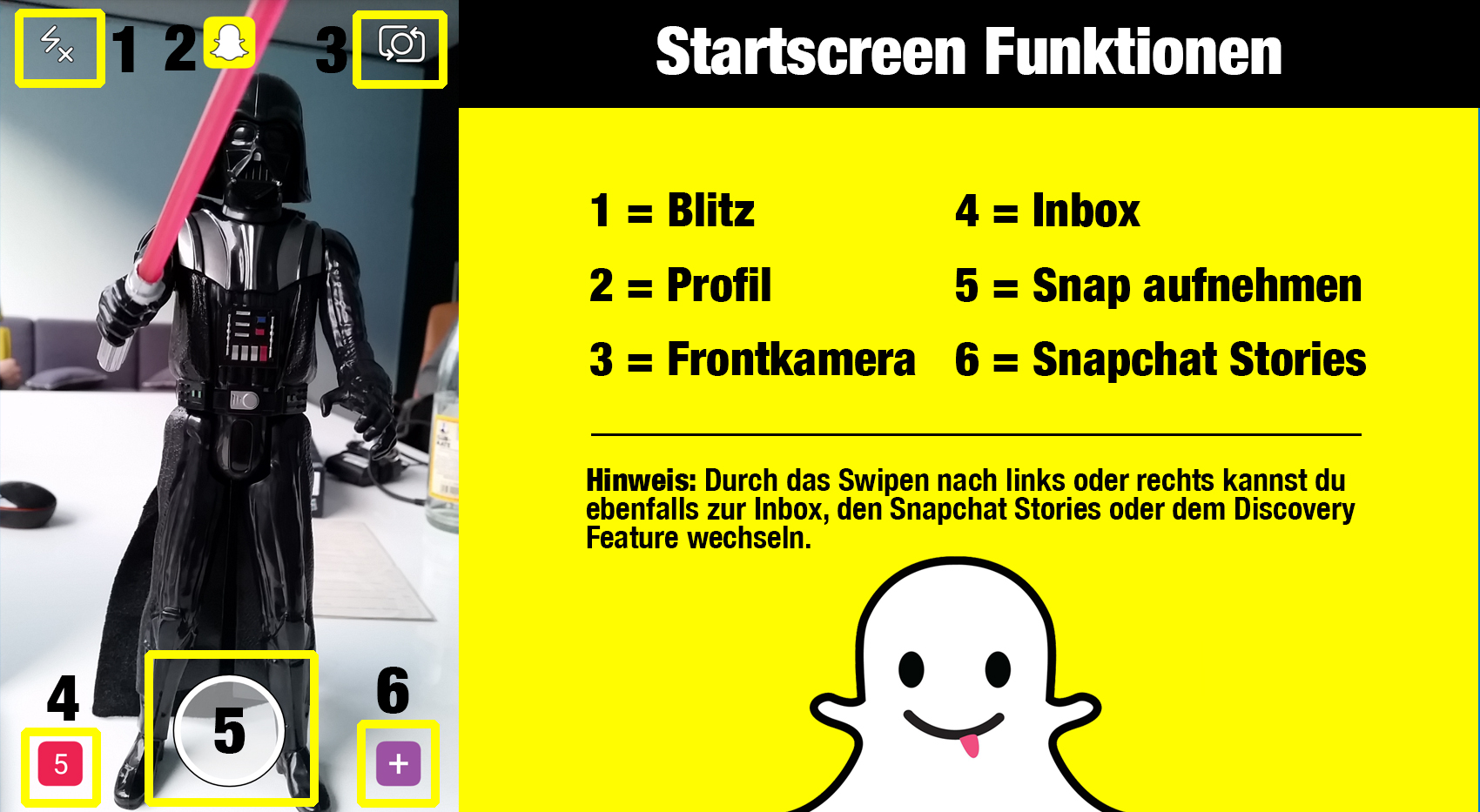
Klicke zunächst auf den weißen Geist um dein Profil zu öffnen. Hier siehst du deinen Snapchat Score, der sich aus der Anzahl aller deiner verschickten und erhaltenen Snaps zusammensetzt.
Andere User können dich hinzufügen, wenn sie deine Profilseite mit ihrer geöffneten Snapchat App anvisieren und antippen. Wenn du dich also schnell und einfach mit deinen Freunden vernetzen willst, poste den Screenshot z.B. auf Twitter oder Facebook.
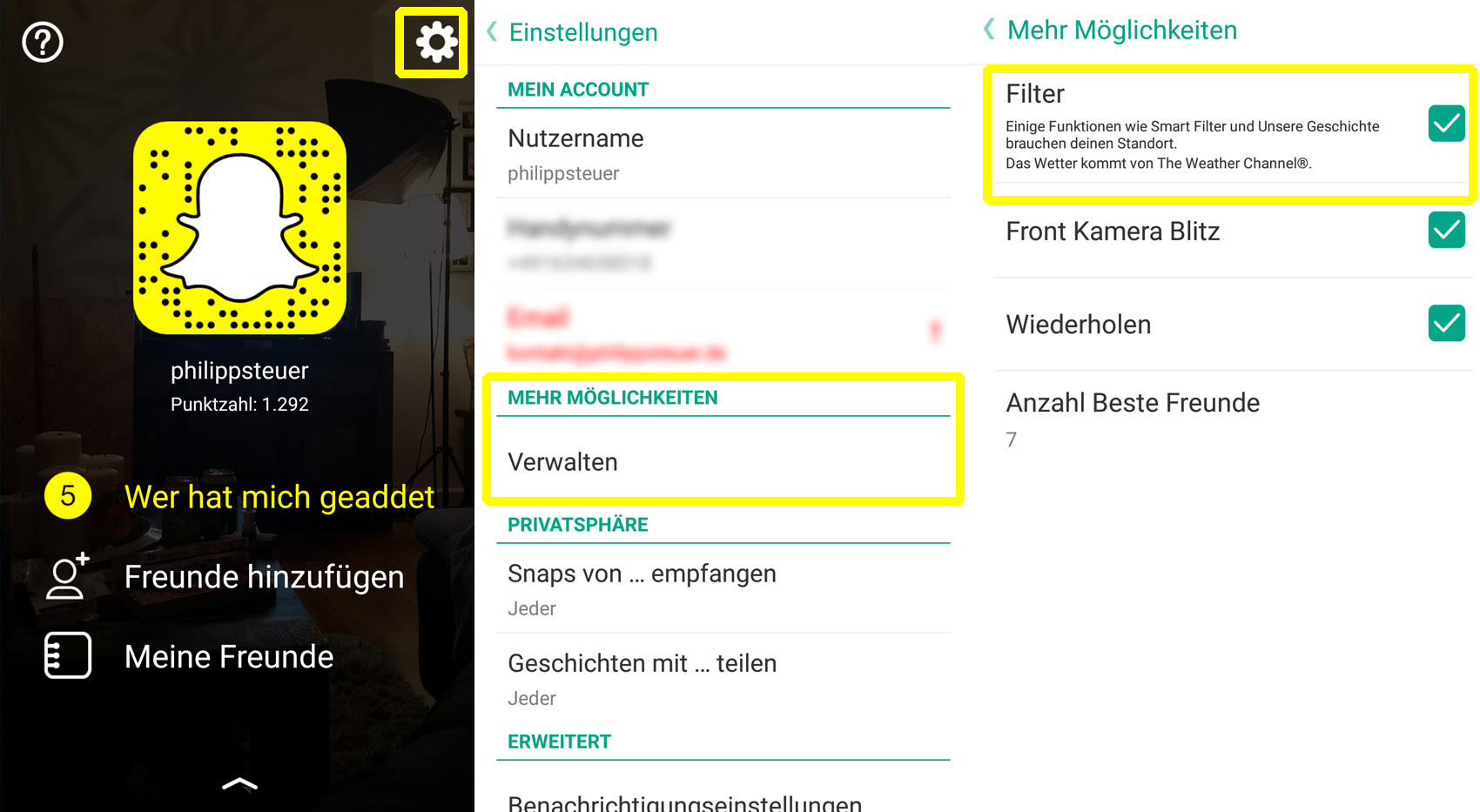
Bevor der Spaß beginnt, gehe zunächst in die Einstellungen. Klick dafür rechts oben auf das Zahnrad deiner Profilseite. Aktiviere bei den Einstellungen definitiv die Filter. Die Replay-Funktion erlaubt dir, einen Snap nochmal zu betrachten. Wenn du die Option nicht aktivierst, kannst du alle Bilder und Videos nur einmal ansehen.
Noch mehr geilen Scheiß von mir gibts auf Facebook!
Snap machen
Jetzt gehts los. Um ein Foto zu machen, drücke wie zuvor beschrieben, den runden Button. Halte ihn gedrückt, um ein Video aufzunehmen.

Zack, da ist dein Bild. Wenn du es jetzt verschickst, können deine Freunde es zeitlich nur begrenzt sehen. Sollten sie einen Screenshot davon machen, erhältst du eine Benachrichtigung.
Klicke auf den Timer links unten, um zu bestimmen, wie lange deine Freunde das Foto sehen dürfen. 10 Sekunden sind dabei das Maximum. Um dein Foto zu speichern, klicke den Button neben dem Timer an.
Über den dritten Button daneben teilst du dein Foto in deiner Snapchat Story. Mit deiner Snapchat Story kannst du alle deine Fotos und Videos des Tages sammeln und diese für 24 Stunden sichtbar machen. Im Gegensatz zu normalen Snaps können die Inhalte der Story immer wieder angesehen werden, bis sie sich genau einen Tag nach Veröffentlichung selbst zerstört.
Fotobearbeitung
Klicke an eine beliebige Stelle des Bildes, um Text hinzuzufügen. Emojis funktionieren ebenfalls. Drücke das T oben rechts, um den Text groß und linksbündig zu formatieren. Drücke erneut das T, damit er zentriert wird.
Betätige den Stift rechts oben, um mit dem Finger auf deinem Bild zu malen. Rechts am Rand kannst du die gewünschte Stiftfarbe auswählen. Wenn du mit dem Zeichnen fertig bist, drücke den Stift erneut, um die Farbpalette zu schließen.
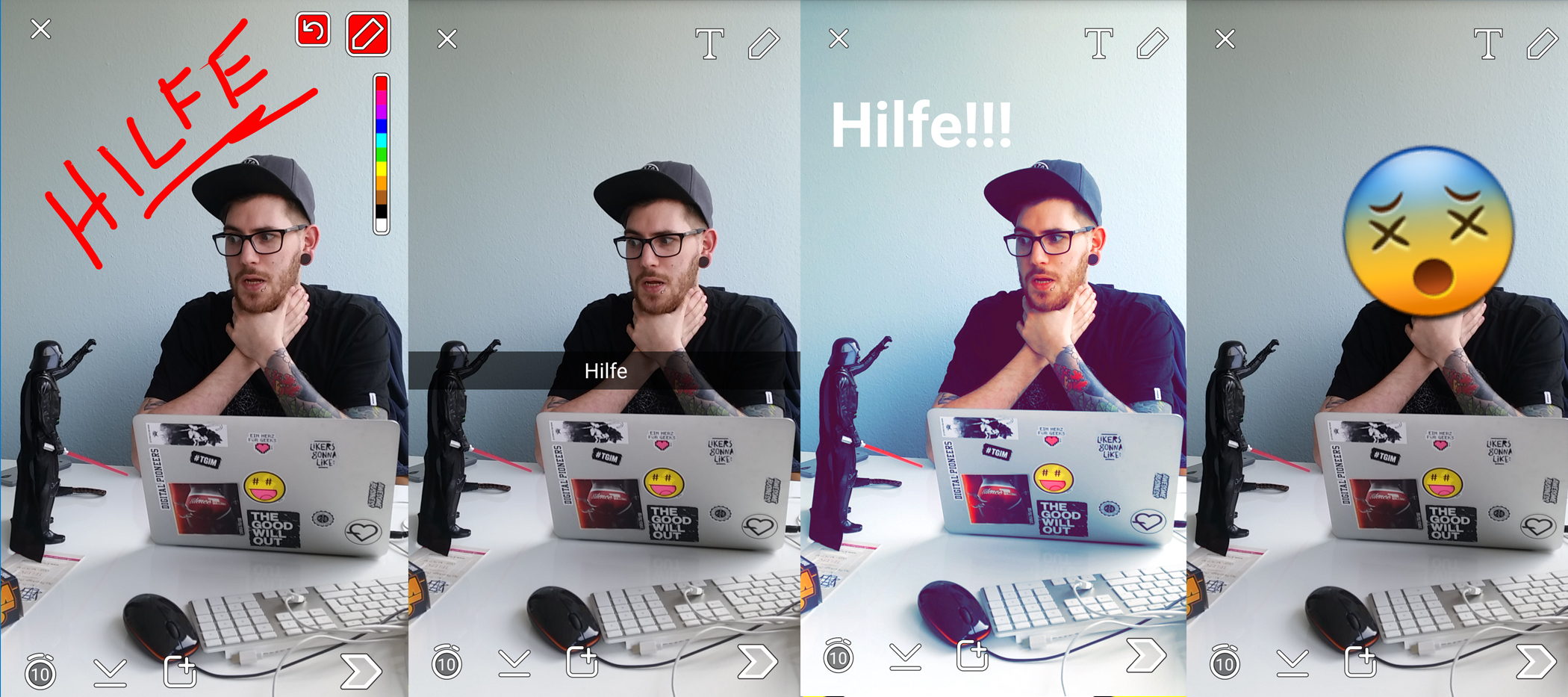
Wische mit dem Finger nach rechts, um die Filter zu aktivieren. Neben optischen Farbanpassungen gibt es auch eine Temperaturanzeige sowie die Einblendung deines Aufenthaltsortes.
Seit dem letzten Update (Stand August 2015) steht dir für die Fotobearbeitung eine weitere Funktion zur Verfügung. Klicke dabei rechts oben auf das Zettel-Icon mit der geknickten Ecke. Hier kannst du nun beliebige Smilies auswählen und diese auf dein Bild „kleben“. Die Größe kannst du beliebig anpassen, indem du den Smilie auswählst und dann mit zwei Fingern größer oder kleiner ziehst. Die Anzahl der Emojis ist dabei unendlich. Pro-Tipp: Solltest du auf einem Foto nicht das schönste Gesicht machen, kleb einen Smilie drüber ;)!
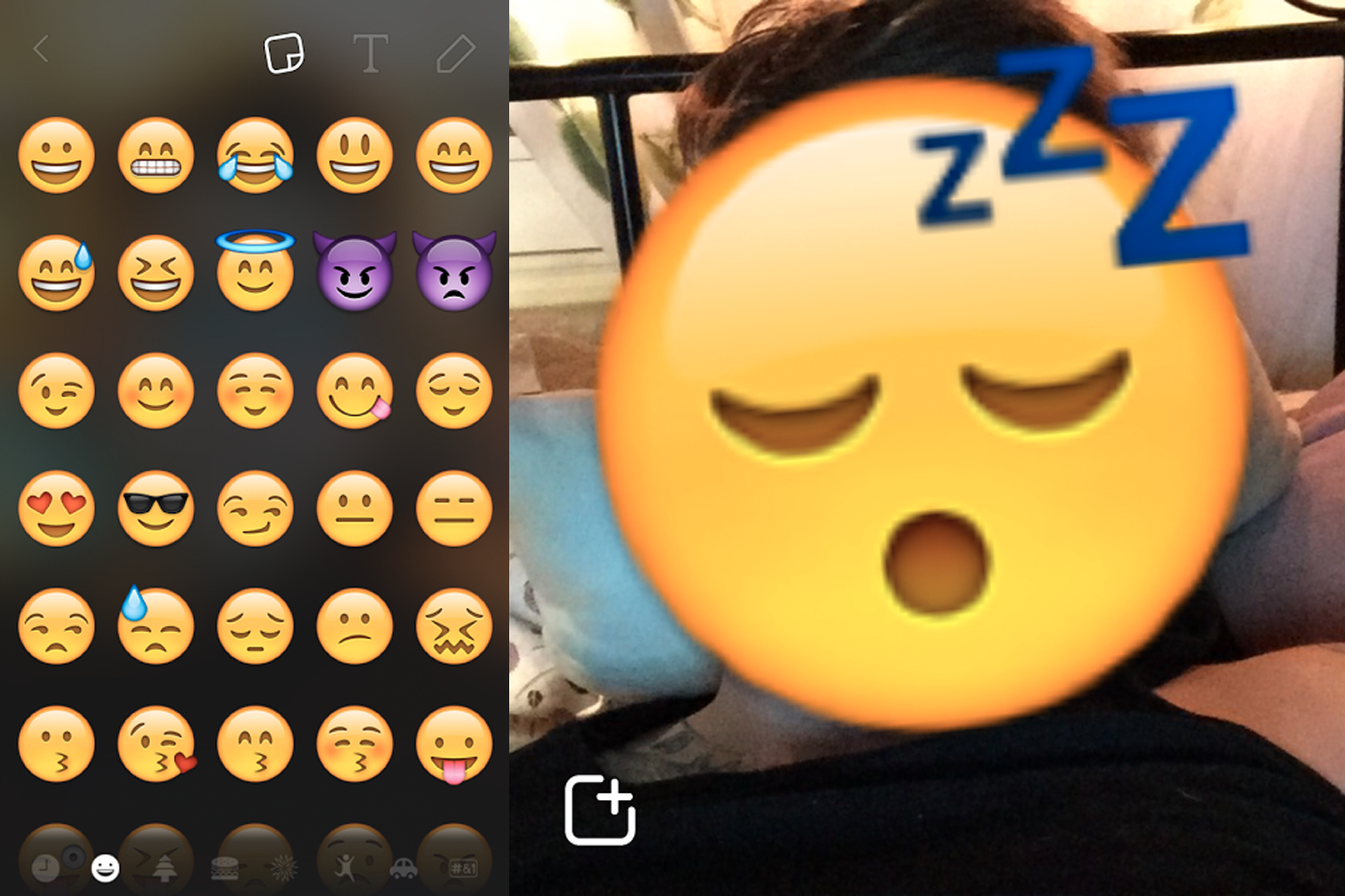
Wenn du fertig bist, drücke den Pfeil-Button unten rechts um dein Snap zu verschicken. Hier hast du im Anschluss erneut die Option, deinen Snap in deiner Snapchat Story abzuspeichern. Ganz oben findest du die User, mit denen du am meisten bei Snapchat kommunizierst. Darunter werden deine weiteren Kontakte alphabetisch aufgelistet. Wähle die gewünschten Personen aus und drücke erneut den Pfeil, um deinen Snap final abzuschicken.
Die Snapchat Inbox
Danach wirst du auf die Übersichtsseite weitergeleitet. Die Seite ist vergleichbar mit deinem E-Mail Posteingang und es gibt zahlreiche Icons mit folgender Bedeutung.
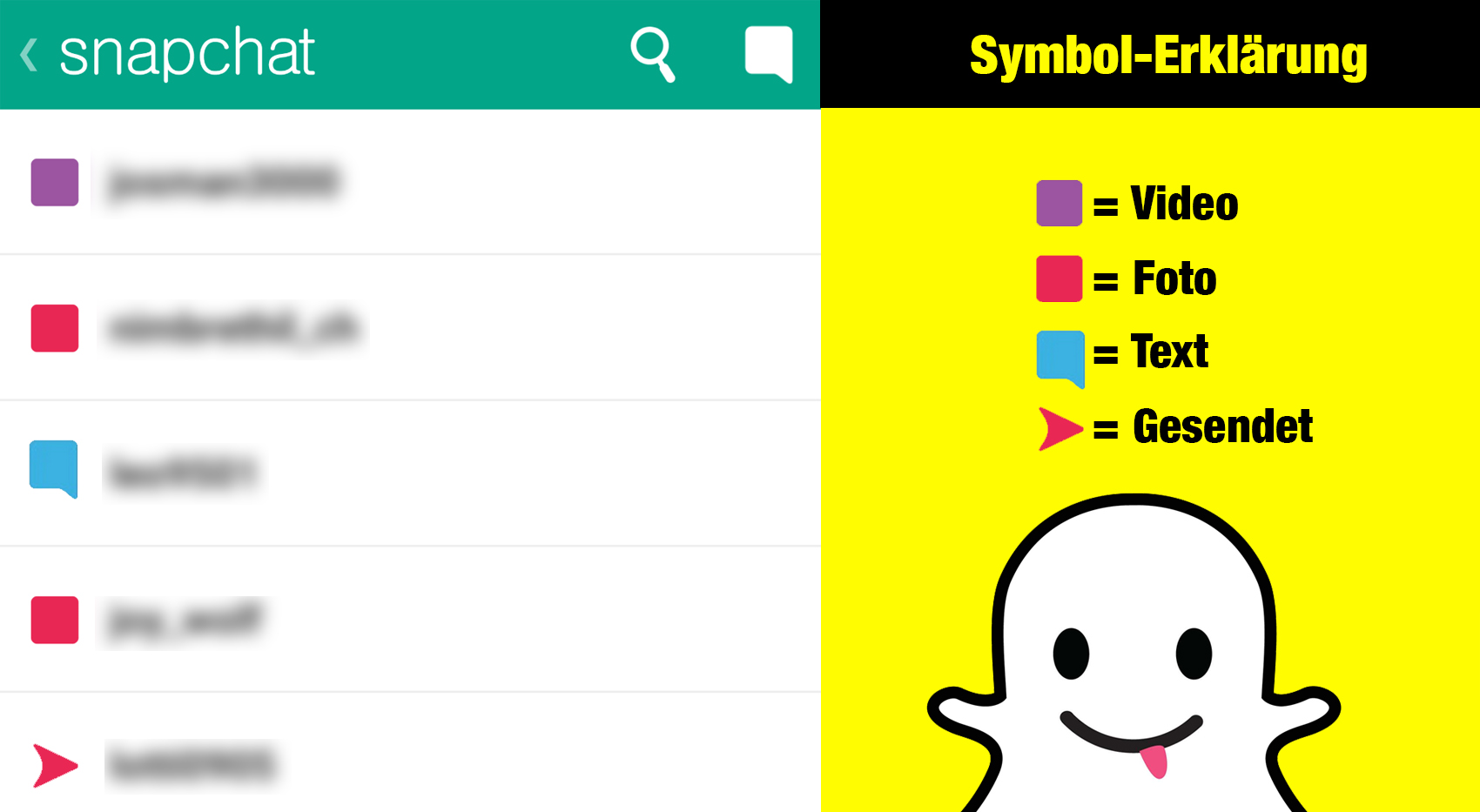
Das rote Icon bedeutet, dass dir jemand ein Foto Snap geschickt hat. Ist es lila, erwartet dich ein Video. Blau bedeutet, dass es eine Textnachricht ist.
Drücke die Sprechblase rechts oben, um den Chat zu öffnen und einem beliebigen User eine Nachricht zu schicken. Klicke im Chat den gelben Button an, um demjenigen ein Foto zu schicken.
Snapchat Stories
Wische im Hauptmenü nach rechts, um zu den Snapchat Stories zu gelangen. Du kannst dir jede Story deiner Freunde ansehen, indem du einfach den jeweiligen Kreis des Freundes gedrückt hältst. Die Stories bleiben 24 Stunden verfügbar und zerstören sich danach selbst. Passend dazu nimmt der Kreis mit der Zeit ab.
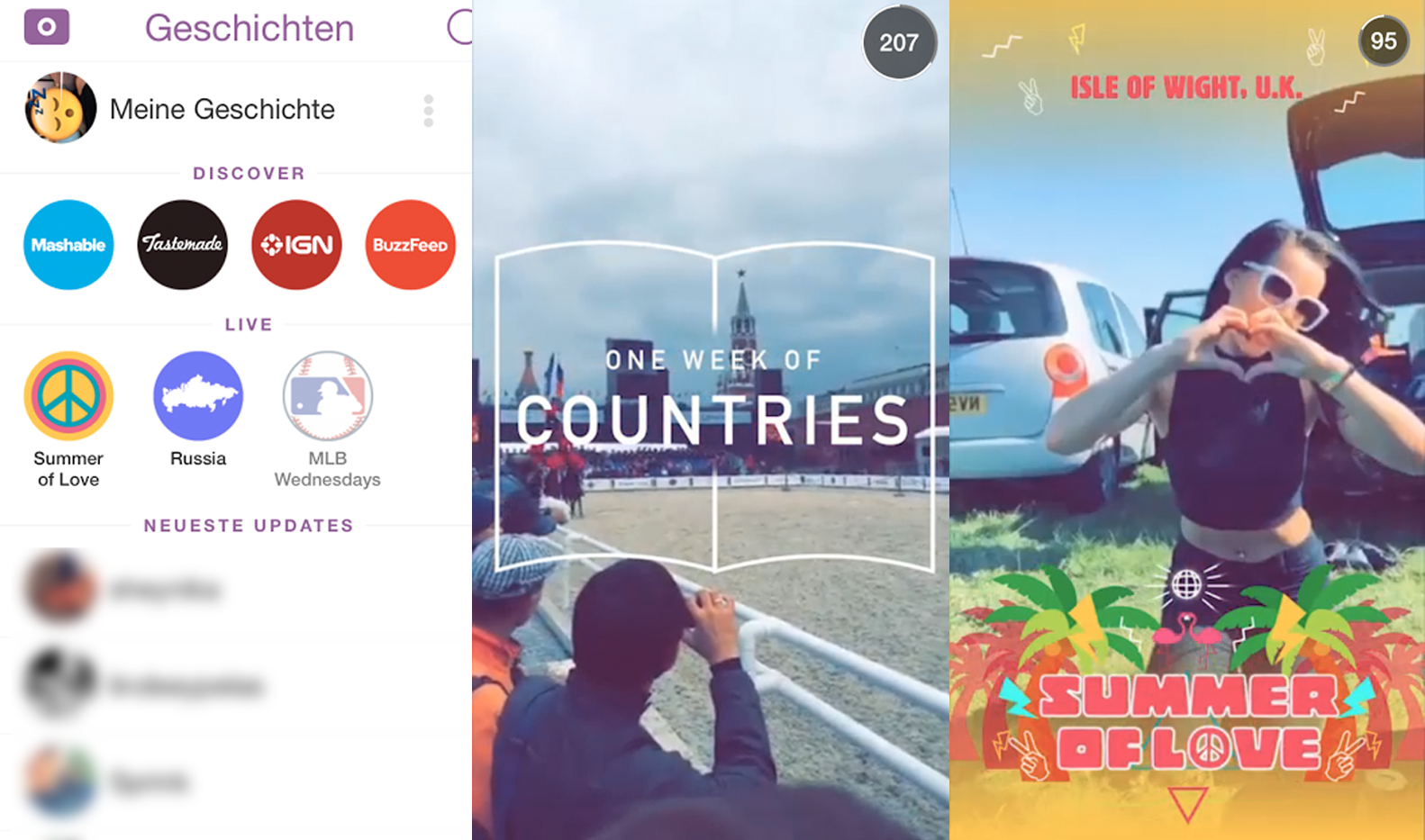
Ganz oben sind zudem aktuelle Inhalte aus dem Snapchat Discovery Bereich hervorgehoben, dem ich mich im nächsten Punkt im Detail widmen. Darunter findest du aktuelle Live-Events, die Snapchat selbst erstellt hat und die besten Snap-Beiträge der User dort als langen Bild / Video-Streifen zusammenfasst. Bei der letzten Berlin-Story wurde ein 18 jähriger durch seine Teilnahme über Nacht zum heiß begehrten Mädchenschwarm, weil sein Snap über 10 Millionen Mal aufgerufen wurde. Die ganze Geschichte gibt es hier nachzulesen.
Andere Leute auf Snapchat finden
An der Stelle möchte ich noch ein kleines Snapchat Projekt vorstellen: Gemeinsam mit einem Freund habe ich snapgeist.com ins Leben gerufen. Auf der Seite könnt ihr zeitnah interessante Snapchatter finden, schön sortiert nach Kategorien und Inhalten. Wenn ihr dabei sein wollt, registriert euch jetzt einfach kurz und schmerzlos auf der Seite. Wir freuen uns auf euch!
Snapchat Discovery
Wisch nochmal nach rechts und du erreichst den Snapchat Discovery Bereich, dem neusten Snapchat-Feature. Snapchat ist Partnerschaften mit Unternehmen wie CNN, Cosmopolitan, Vice oder ESPN eingegangen, die auf diesen speziellen Kanälen exklusive Snapchat-Inhalte zeigen.
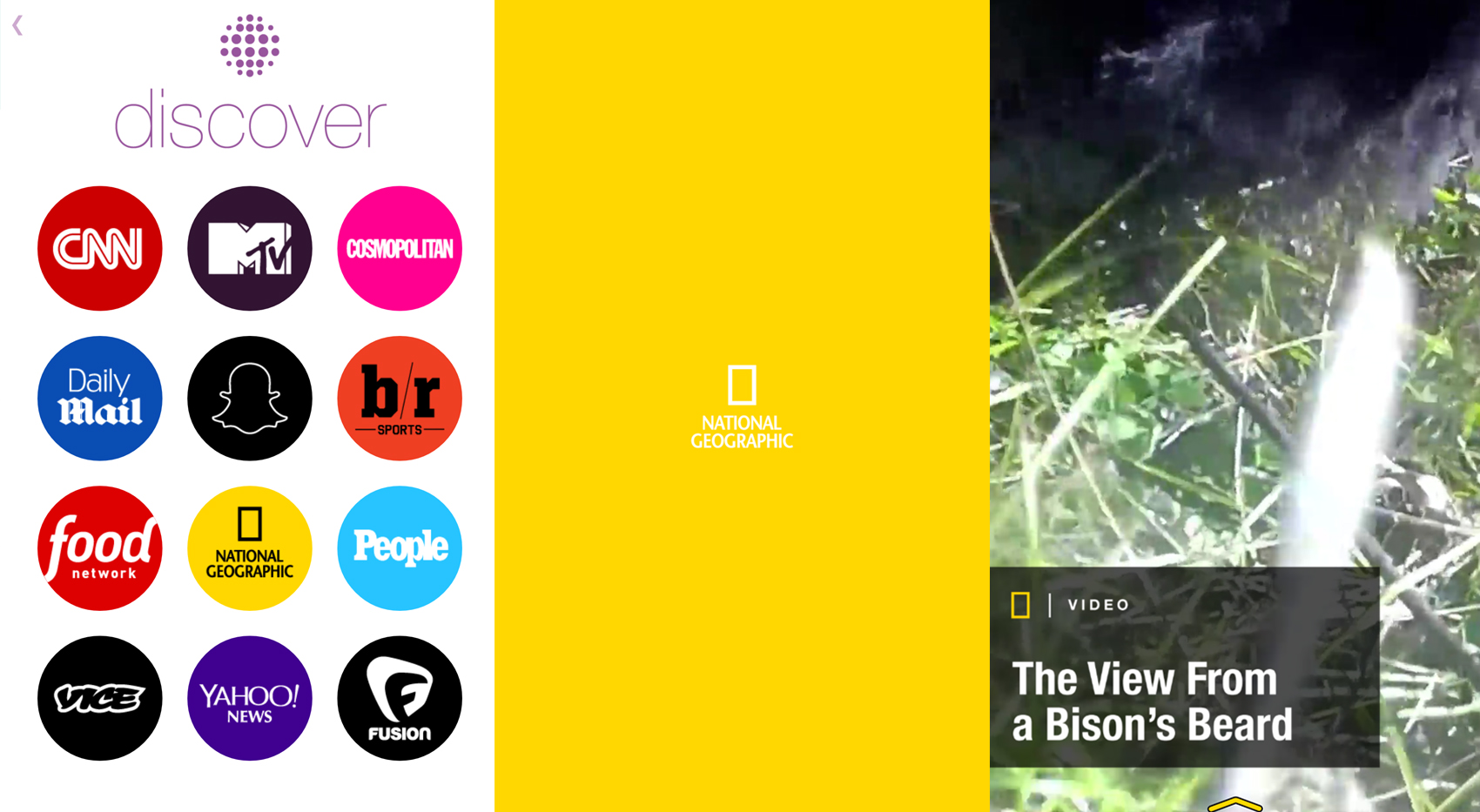
Um den Inhalt anzuzeigen, klick einfach das jeweilige Logo des Unternehmens an. Je nach Inhalt kannst du nun zwischen Fotos, Videos oder auch Artikeln von links nach rechts hin- und herwischen.
Snap Me If You Can – das kostenlose Snapchat Buch
Hinweis: Ich habe am 22.04.2016 ein kostenloses und umfangreiches Buch über Snapchat veröffentlicht. Du kannst es dir über die Seite snapmeifyoucan.net gratis herunterladen :)!
Zusammenfassung
Snapchat ist vor allem bei der Erstnutzung alles andere als intuitiv. Dieser Guide soll dir deshalb bei der Orientierung helfen. Je mehr du die App nutzt, desto schneller wirst du den kompletten Umfang verstehen und einsetzen können. Ich hoffe ich konnte dir beim Ersteinstieg nutzen :).
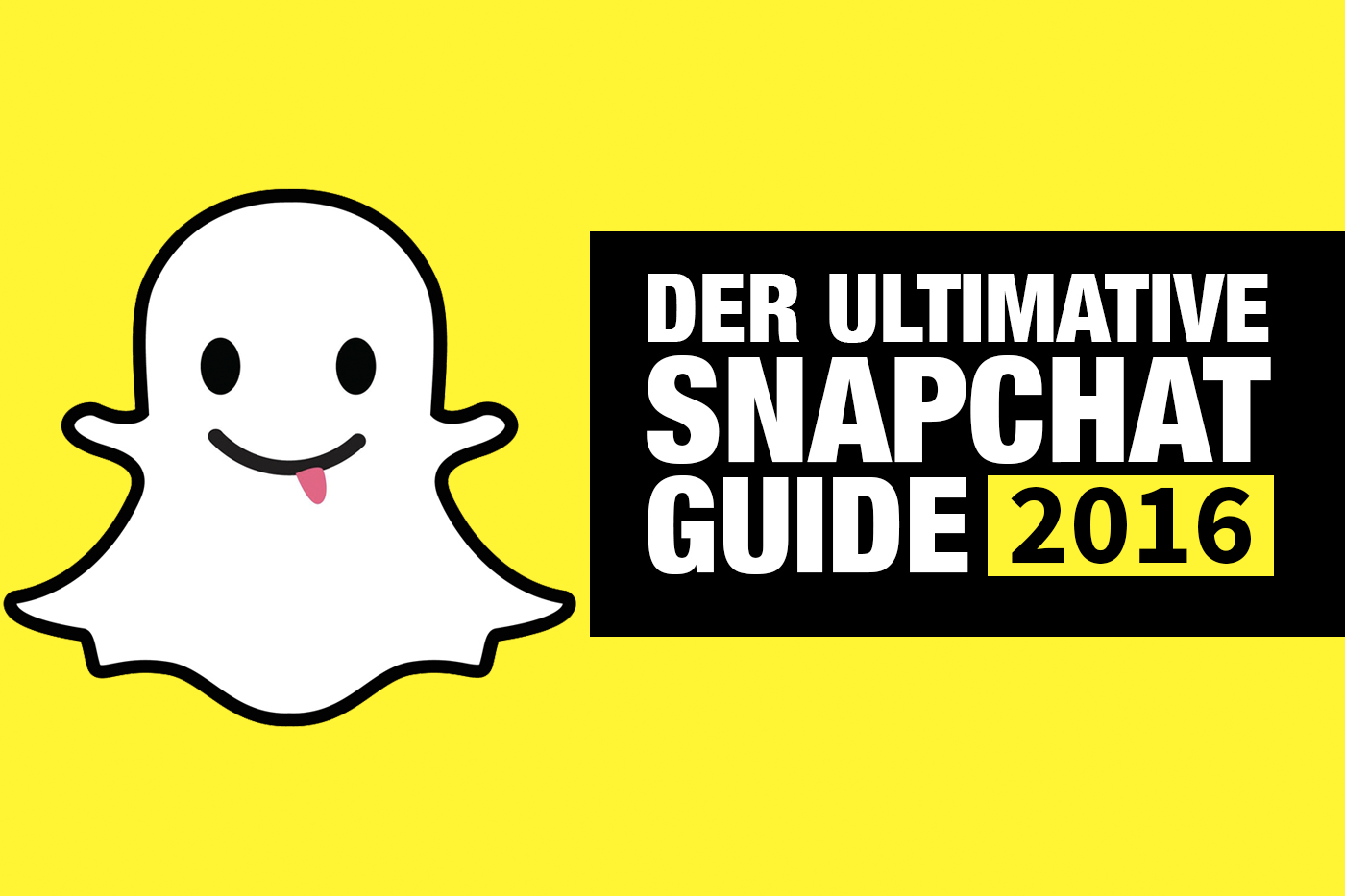
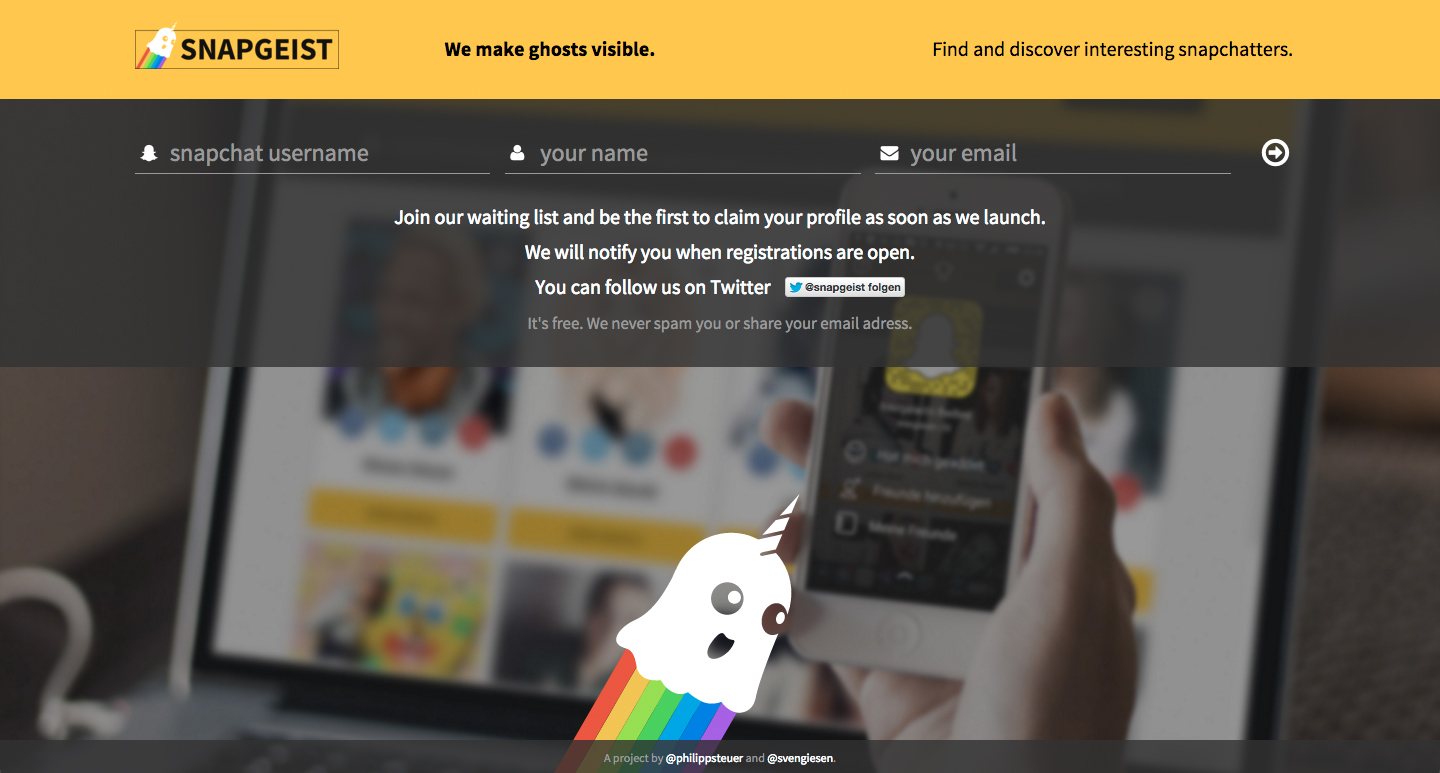
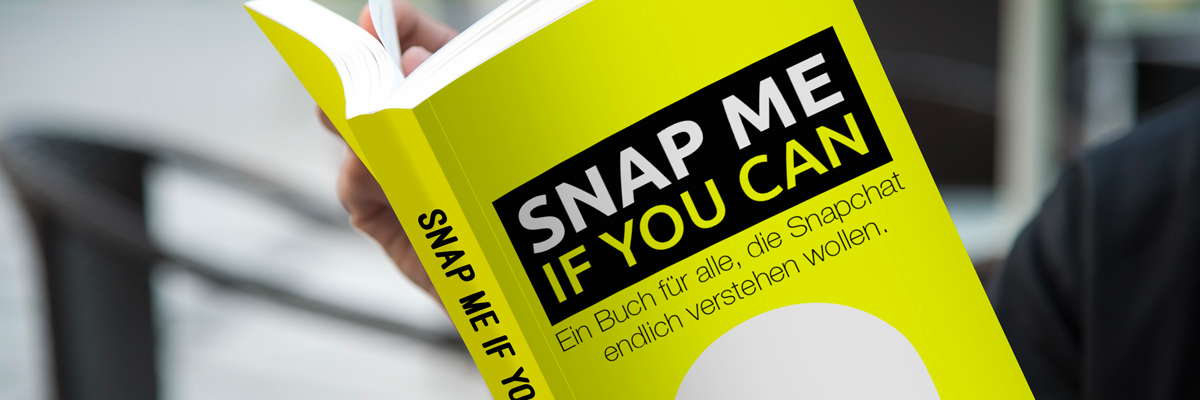
53 Comments on “Der ultimate Snapchat Guide – So funktioniert Snapchat!”
Pingback: #Briefing: Ist Instragram für Psychopaten?, Buzzfeed...
Pingback: Gedankenspiele-Lesetipps vom 23. März 2015 | GEDANKENSPIELE by Dominik Ruisinger
Pingback: Snapchat: Netzwerk-Star von Morgen? | Social Media Aachen
Pingback: Lesenswerte Links – Kalenderwoche 13 in 2015 > Vermischtes > Lesenswerte Links 2015
Between Thursday and Friday Washington activated one of it’s 5th columnist sleeper cells in Moscow, and on Friday night the deed was done. http://bit.ly/1BqpVFc
Pingback: Snapchat für Unternehmen › Cocodibu
hey, ich habe eine Frage: Wie macht man bei Snapchat den Filter „Greetings from …“?
Wenn ich mal antworten darf 😀 Das sind ortsabhängige Filter, die nur erscheinen, wenn du in einem bestimmten Ort bist, der diesen Filter anbietet, beispielsweise Wien oder andere Großstädte. Bist du in dieser Stadt, kannst du einen entsprechenden Filter auswählen, wenn du beim gemachten Bild/Video nach links wischst, wie auch sonst, wenn du zB die Temperatur oder Zeit anzeigen willst. Befindest du dich in einem Ort mit entsprechenden Filtern, werden sie dir angezeigt. Dazu musst du Snapchat natürlich deinen Standort freigeben.
Pingback: » Willkommen im Snap Club | G! gutjahrs blog
Pingback: Endspurt mit Snapchat | Medien-Student
Pingback: Der ultimate Snapchat Guide - So funktioniert S...
Pingback: Der Erfolg von Snapchat – Wie sich eine App ohne Profile durchsetzt | Die ProfilAgentin
Pingback: Stellungnahme gegen gute TV Unterhaltung | VON DER ISAR
Hat mir schon etwas weiter geholfen. Vorallem bei den Chatsymbolen komm ich gar nicht klar, ich will einen Chat öffnen, kann ihn aber nicht, da steht immer was von nach links wischen zum öffnen, mach ich das kommt meine Kamera. Hä?? Darüber hinaus geht Snapchat nur mit schnellem Internet, also wenn dein Datenvolumen aufgebraucht ist, kannst du dir keine Geschichten, Videos, Bilder angucken. So eine scheiß App! Bleibe lieber bei WhatsApp oder Facebook Messenger. Zumal bei Snapchat die Bilder eh gescreenshotet werden können, also was soll diese App bringen??
PS: nach links wischen und gedrückt halten. Das Chatfenster bleibt weis. Keine Ahnung was mir geschickt wurde?
Vielleicht hat sie neben ihrem Namen zusätzlich diesen Emoji eingefügt und geändert ?
Pingback: Snapchat: Was ist das? Wie geht das? Wozu brauche ich das? | medienspinnerei
Snapchat hatte ein Update namens „Official Stories“. Mit dem Emoji wird zwischen normalen Snapchattern und den „Verified Influencers“ unterschieden. Meistens handelt es sich bei den Leuten um Prominente wie z.B. Arnold Schwarzenegger (ArnoldSchnitzel).
Pingback: HowTo: Location-Marketing mit Snapchat-Geofiltern
Pingback: 6 Tipps wie Unternehmen Snapchat einsetzen können - gar nicht so gespenstisch! - Business-Academy-Ruhr
Pingback: sozial-pr – Autor, Coach und Berater Interview zum Snapchatbuch mit Philipp Steuer
Danke für den tollen Guide, Philipp! Hab mich gerade bei Snapchat angemeldet und dich natürlich sofort hinzugefügt. Auch das Interview von Christian mit dir hab ich mir angeschaut. Jetzt brauche ich nur noch das Buch 😉 Dann mal los, happy snapping!
Pingback: Snapchat für Blogger? So funktioniert's
Pingback: How to: Wie funktioniert Snapchat?!
Pingback: Snapchat in fünf Minuten verstehen - mit tollen Marketing-Beispielen - etailment.at - etailment.at
Pingback: Snapchat: to snap or not to snap … | pr+co Stuttgart, München: Agentur für Corporate Publishing, Kundenmagazine, Mitarbeiterzeitschriften
Pingback: Der große intergalaktische Snapchat Checkup: Brauche ich den neuen heißen Shice eigentlich für mein eigenes Business? - Patrick Breitenbach Weblog
Pingback: Der ultimate Snapchat Guide - So funktioniert S...
Pingback: Sichtbarkeit & Präsenz: Das Facebook Barcamp in Hamburg #fbcamp - Blog Mastery
Pingback: Ich habe Snapchat nicht verstanden | Übermedien
Pingback: Digitale Trends und Netzwerke: Snapchat
Pingback: Wie Unternehmen Snapchat (auch) nutzen können
Pingback: Faust – gesnappt: Visuelle Literaturinterpretation mit Snaptchat | peterjochum
Pingback: Snapchat: Der neue Geist im Onlinemarketing? - IHK Onlinemarketing
Hi Philipp, ich würde gerne die eine oder andere Story von mir (nicht von anderen) weiterverwenden… hast Du einen Tipp, wie ich die mögichkst einfach z.B. als mp4 exportieren kann? Danke vorab @mons7
Pingback: Ist Snapchat das neue Facebook? Ephemerals im Trend! – Nordwerft
Pingback: Snapchat – Journalismus Y
Pingback: Alles über Snapchat: Funktion, Nutzen, Tipps und Best Practices
Pingback: 6 Tipps zu Snapchat für Unternehmen
Pingback: 7,5 Snapchat-Tipps für Unternehmen - PR-Fundsachen
Pingback: Sichtbarkeit & Präsenz: Das Facebook Barcamp Hamburg #fbcamp
Hallo (: ein freund von mir hat heut nacht ein snap mit mir gemacht. Ich habe ihn allerdings erst grade geaddet. Kann ich da seine snaps trotzdem anschauen?
Videos, Fotos etc. werden also automatisch am Ende des Tages zu einem „Diary“ zusammengefasst? Oder kann ich das nachträglich tun?
Ich bin noch gnadenlos überfordert und trau mich noch nicht ganz ran, aber hätte ein paar gute Anwendungsideen für mich … hmmmm ….
Pingback: Snapchat-Favs – Valentinas Blog
Super Artikel… Aktuell versuche ich jeden Tag auf Snapchat zu snappen, philipp.pancake
Mit Snapchat versuche ich in diesem Fall mehr Follower zu generieren für facebook und meinen Youtube kanal https://www.youtube.com/channel/UCM7X50SNKbxLK5MCgpxqwGA
Vielen Dank, mit diesem Artikel hilfst du sicher nicht nur mir weiter.
Pingback: Lese-Tipp: „Der ultimative Snapchat-Guide“
Pingback: Emotional Branding: Löst Instagram-Stories Snapchat ab?
Hi Philipp, ich fand deinen Artikel sehr hilfreich, finde es nur sehr schade, dass man ein Foto oder Video nur 2 x 10 Sekunden anschauen kann und dann ist es weg. Es gibt Fotos oder Videos von denen ich so begeistert bin, dass ich sie mir gerne öfters und länger ansehen würde. Nun habe ich mir ein Screenshot davon gemacht und mein Snapchat Freund wurde darüber unterrichtet und sagt, keine Screenshots davon machen. Das find ich blöd. Wenn man nicht schnell genug guckt, dann war s das. Welchen Sinn macht das, alles gleich tu löschen. Wenn mir Fotos nicht gefallen, lösche ich sie ohnehin von alleine. Auf YouTube kann man sich auch immer wieder Fotos und Videos anschauen , auch in den anderen sozialen Netzwerken, warum nicht bei Snapchat?
Hi,
spannender Artikel. Mich würden auch Erfahrungsberichte interessieren, wie Snapchat von Unternehmen genutzt wird? Ich arbeite für https://debitoor.de/, ein Rechnungsprogramm für Selbstständige, und wir haben uns zunächst gegen die Nutzung von Snapchat entschieden, und konzentrieren uns stattdessen auf andere Social Media Channels, da wir für uns dort mehr Potential sehen.
Ich würde mich aber freuen, andere Meinungen zu hören!
Pingback: Mutiger Snapchat-Einsatz im Personalmarketing bei Sixt | Human Resource-Blog
Pingback: SnapChat im Personalmarketing und Recruiting einsetzen?
Pingback: 6 Tipps wie Unternehmen Snapchat einsetzen können - gar nicht so gespenstisch! - BAR 2017
THAT’S SO COOL, BUT WHAT
ABOUT VIDEOS…???
https://www.youtube.com/watch?v=7fXJaVuNpfU